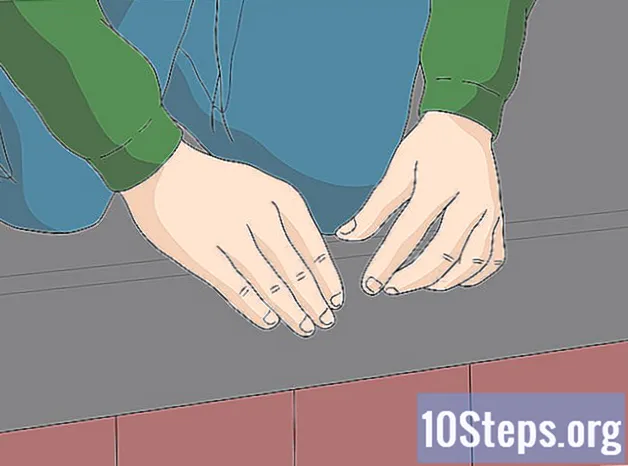লেখক:
Carl Weaver
সৃষ্টির তারিখ:
23 ফেব্রুয়ারি. 2021
আপডেটের তারিখ:
18 মে 2024

কন্টেন্ট
আপনার পিসিতে ডিসকর্ড ব্যবহার করা সহজ এবং দ্রুত। এই কার্যকর গাইডের সাথে কীভাবে বন্ধুদের সাথে যোগাযোগ রাখবেন তা সন্ধান করুন!
পদক্ষেপ
6 এর 1 ম অংশ: একটি বিচ্ছিন্ন অ্যাকাউন্ট তৈরি করা
প্রবেশ https://www.discordapp.com. আপনি পৃষ্ঠাটি খুলতে যেমন কোনও সাফারি বা অপেরা ব্যবহার করতে পারেন এবং আপনার কম্পিউটারে ডিসকর্ড ব্যবহার করতে পারেন।
- যদিও এটি alচ্ছিক, আপনি প্ল্যাটফর্মটি ডাউনলোড করতে পারেন (যার ওয়েব সংস্করণ হিসাবে একই ইন্টারফেস রয়েছে), ক্লিক করুন নিচে যাও, এবং ইনস্টলেশনটি সম্পূর্ণ করতে এবং অ্যাপ্লিকেশনটি খুলতে স্ক্রিনের নির্দেশাবলী অনুসরণ করুন।
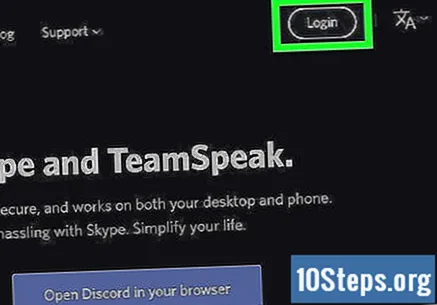
সাইন ইন ক্লিক করুন। আপনার অ্যাকাউন্টে প্রবেশ করতে পৃষ্ঠার উপরের ডানদিকে বোতামটি সন্ধান করুন।
নিবন্ধের বিকল্পটি নির্বাচন করুন। ইমেল এবং পাসওয়ার্ড ক্ষেত্রের নীচে, আপনি একটি অ্যাকাউন্ট তৈরি করতে একটি লিঙ্ক দেখতে পাবেন।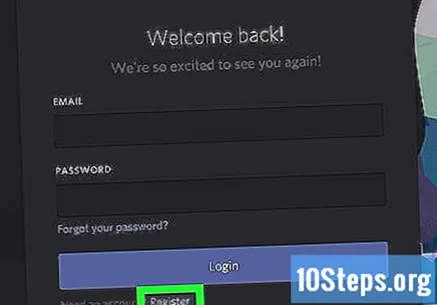

আপনার তথ্য লিখুন। আপনাকে অবশ্যই একটি বৈধ ইমেল ঠিকানা, একটি উপলব্ধ ব্যবহারকারীর নাম এবং একটি উপযুক্ত পাসওয়ার্ড লিখতে হবে।
চালিয়ে ক্লিক করুন।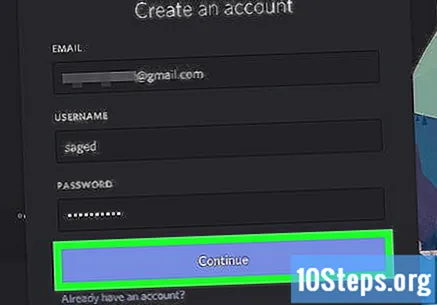

"আমি কোনও রোবট নই" বাক্সটি চেক করুন।”আপনার ইমেল বাক্সটি প্রবেশ করুন এবং ডিসকর্ড টিম প্রেরিত যাচাইকরণ কোডটি সন্ধান করুন।
ছেড়ে যান বা চলুন শুরু করুন ক্লিক করুন। যদি এটি আপনার প্রথমবারের মত ডিসকর্ড ব্যবহার করে থাকে তবে ব্যবহার এবং কনফিগারেশন টিউটোরিয়ালটি একবার দেখে নেওয়া ভাল। প্রয়োজনীয় না হলে, ভূমিকাটি এড়িয়ে যান এবং প্ল্যাটফর্মটি ব্যবহার শুরু করুন।
6 এর 2 অংশ: একটি সার্ভারে যোগদান করা
যোগদানের জন্য একটি সার্ভার খুঁজুন। ডিসকর্ডে সার্ভার সন্ধানের একমাত্র উপায় হ'ল একটি আমন্ত্রণ লিঙ্ক বলে একটি নির্দিষ্ট লিঙ্ক খুলুন। আপনি এটি কোনও বন্ধুর কাছ থেকে বা ওপেন সার্ভারের তালিকার মাধ্যমে https://discordlist.net বা https://www.discord.me হিসাবে পেতে পারেন।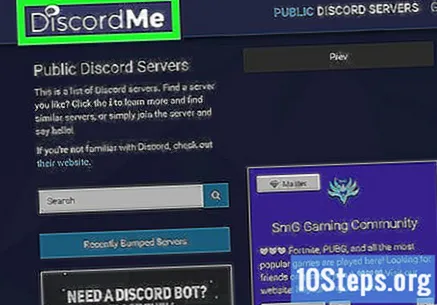
আমন্ত্রণ লিঙ্কটি ক্লিক করুন। লিঙ্কটি খুলুন বা এটি ব্যবহার করে আপনার ব্রাউজারের অনুসন্ধান বারে অনুলিপি করুন এবং আটকান Ctrl+ভি বা M সিএমডি+ভি.
আপনার নিক বা নাম লিখুন। এই ব্যবহারকারীর নামটি আপনাকে সার্ভারে (এবং চ্যাট এবং চ্যানেলগুলিতে) সনাক্ত করতে ব্যবহৃত হবে।
চালিয়ে ক্লিক করুন। সার্ভারে প্রবেশের পরে, সামগ্রীটি পড়তে এবং বার্তা প্রেরণের জন্য একটি চ্যানেল চয়ন করুন।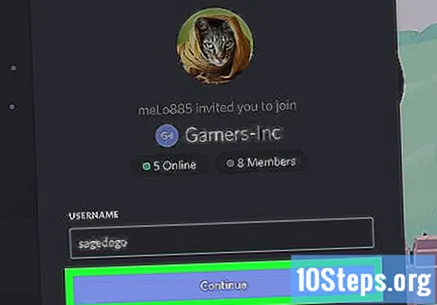
6 এর অংশ 3: ব্যবহারকারীর নাম অনুসারে বন্ধু যুক্ত করা
অ্যাড ফ্রেন্ডস ট্যাবটি খুলুন। স্ক্রিনের শীর্ষে একটি ছোট্ট টিম সহ হালকা নীল আইকনে ক্লিক করুন।
বন্ধু যুক্ত করুন চয়ন করুন।
ব্যবহারকারীর নাম এবং ডিসকর্ড ট্যাগ প্রবেশ করান। আপনার বন্ধুকে আপনার কাছে এই তথ্যটি প্রেরণ করতে বলুন, এটি ব্যবহারকারীর নাম # 1234 এর মতো দেখাবে।
- বড় হাতের অক্ষর এবং ছোট হাতের অক্ষর লিখুন।
বন্ধুদের অনুরোধ প্রেরণে এগিয়ে যান। অনুরোধটি সফল হলে আপনি একটি নিশ্চিতকরণ বার্তা পাবেন। যদি কোনও ত্রুটি থাকে তবে একটি বিজ্ঞপ্তি উপস্থিত হবে।
6 এর 4 র্থ অংশ: একটি চ্যানেল থেকে বন্ধুদের যুক্ত করা
একটি সার্ভার চয়ন করুন। স্ক্রিনের বাম দিকে তালিকায় কাঙ্ক্ষিত সার্ভারটি সন্ধান করুন।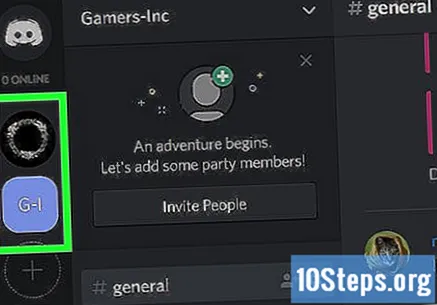
একটি চ্যানেল চয়ন করুন। সার্ভারের ভিতরে, অংশগ্রহণকারীদের একটি তালিকা থাকবে।
আপনি যে প্রোফাইলটি যুক্ত করতে চান তাতে ডান ক্লিক করুন।
প্রোফাইল খুলুন।
বন্ধু অনুরোধ প্রেরণ করুন চয়ন করুন। ব্যক্তি অনুরোধটি গ্রহণ করার সাথে সাথে সেগুলি আপনার বন্ধুদের তালিকায় যুক্ত হবে।
Of এর পঞ্চম অংশ: ব্যক্তিগত বার্তা প্রেরণ
বন্ধুদের আইকন ক্লিক করুন। সিলুয়েট ওয়েভিং সহ হালকা নীল আইকনটি সন্ধান করুন।
প্রত্যেকে ক্লিক করুন। এটি আপনার বন্ধুদের তালিকা প্রকাশ করবে।
আপনি যে বন্ধুর সাথে চ্যাট করতে চান তা চয়ন করুন। তার প্রোফাইলে ক্লিক করুন এবং এটি সরাসরি বার্তা চ্যাট খুলবে।
বাক্সে টাইপ করুন। টাইপিং বারটি স্ক্রিনের নীচে অবস্থিত।
টিপুন ↵ প্রবেশ করুন বা ⏎ রিটার্ন. বার্তাটি প্রেরণের জন্য কীবোর্ড বোতামটি ব্যবহার করুন।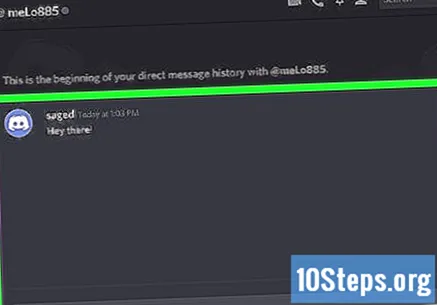
- আপনার প্রেরিত বার্তাটি মুছতে, ক্লিক করুন ⁝ বার্তার উপরের ডানদিকে এবং চয়ন করুন মুছে ফেলা, এবং তারপর মুছে ফেলা আবার নিশ্চিত করতে।
6 এর 6 তম অংশ: ভয়েস চ্যাটগুলি ব্যবহার করা
একটি সার্ভার চয়ন করুন। সার্ভারগুলি স্ক্রিনের বাম দিকে তালিকায় এবং পাশের তালিকার চ্যাটগুলি রয়েছে।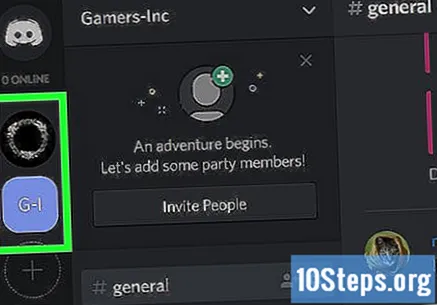
"ভয়েস চ্যানেল" এর অধীনে একটি চ্যানেলে ক্লিক করুন।
মাইক্রোফোন ব্যবহার করার জন্য ডিসকর্ডকে মঞ্জুরি দিন। ভয়েস চ্যানেলটি যদি এটি প্রথমবার ব্যবহার করে তবে প্ল্যাটফর্মটি মাইক্রোফোনটি অ্যাক্সেস করার অনুমতি চাইবে। "ওকে" বা "স্বীকার করুন" এ ক্লিক করুন।
- আপনি চ্যানেলের সাথে সংযোগ করার সাথে সাথেই আপনি স্ক্রিনের নীচের অংশে একটি "সবুজ বার্তা পাবেন" ভয়েস সংযুক্ত with
- যদি স্পিকার চালু থাকে এবং লোকেরা কথা বলছে, আপনি তত্ক্ষণাত শুনতে শুরু করবেন এবং প্রবেশ করার সাথে সাথেই আপনি কথা বলতে পারবেন।
- চ্যানেল থেকে সংযোগ বিচ্ছিন্ন করতে, পর্দার নীচে বাম পাশে একটি এক্স আইফোনটিতে ক্লিক করুন।